Jak wizualizować i odzyskiwać pamięć masową w systemie Windows za pomocą altWinDirStat
Kluczowe wnioski
Altwinstat, zaawansowana iteracja Windirstat, oferuje zwiększoną wydajność i udoskonalony graficzny interfejs użytkownika, aby skutecznie oceniać wykorzystanie dysku przy jednoczesnej identyfikacji znacznych nagromadzeń danych.
Aby uzyskać i skonfigurować altWinDirStat, przejdź do jego repozytorium na GitHub i pobierz edycję zgodną z architekturą systemu komputerowego. Ponieważ nie wymaga procesu instalacji, można go przechowywać w katalogu lub na wymiennym urządzeniu pamięci masowej w celu przenośnego wykorzystania.
altWinDirStat wykorzystuje bezpośrednie podejście do skanowania głównej tabeli plików (MFT) urządzenia pamięci masowej, umożliwiając szybką analizę. Aby uzyskać dostęp do MFT, konieczne jest wykonanie altWinDirStat z uprawnieniami administratora. Aplikacja ta potrzebuje zaledwie kilku sekund, aby zbadać pamięć masową i wyświetlić wyniki.
Altwinstat służy jako cenna alternatywa dla użytkowników poszukujących skutecznego rozwiązania do oceny wykorzystania dysku komputera. Podczas gdy WinDirStat może mieć pewne wady, takie jak powolna wydajność i skomplikowana funkcjonalność, Altwinstat oferuje usprawnione podejście do rozwiązania tych niedociągnięć, zapewniając szybszy i bardziej przyjazny dla użytkownika interfejs.
AltwinDirStat wykazuje niezwykłą wydajność w porównaniu do swojego standardowego odpowiednika, WinDirStat, zapewniając znacznie większą szybkość przetwarzania podczas oceny pojemności pamięci masowej. Warto zapoznać się z różnymi sposobami, w jakie ta aplikacja może pomóc zidentyfikować i wskazać duże jednostki danych, które zużywają znaczną ilość cennej przestrzeni dyskowej w systemie.
Jak pobrać i zainstalować altWinDirStat
Zacznij od odwiedzenia strony altWinDirStat w serwisie GitHub . Kliknij Wydania po prawej stronie.
Przejdź na dół tej strony, aby znaleźć wyznaczony obszar dla zasobów, który znajduje się na szczycie listy. Po jego znalezieniu rozwiń wybór, klikając go, aby uzyskać dostęp do formatu pliku zgodnego ze specyfikacjami komputera i systemem operacyjnym.
Ogólnym konsensusem jest wybór 64-bitowej wersji aplikacji, chyba że urządzenie komputerowe jest ograniczone do uruchamiania aplikacji 32-bitowych, w którym to przypadku wersja 32-bitowa może być konieczna. Ponadto zaleca się unikanie wybierania wersji debugowania lub towarzyszącego im kodu źródłowego, ponieważ są one przeznaczone głównie dla programistów, a nie użytkowników końcowych.
Chociaż altWinDirStat nie wymaga instalacji, zaleca się przechowywanie uzyskanego pliku w katalogu, z którego zamierzasz go później uruchomić.Co więcej, ta czynność pozwala na wykorzystanie oprogramowania jako aplikacji przenośnej w dowolnym systemie komputerowym poprzez zapisanie pliku na wymiennym urządzeniu pamięci masowej, takim jak pamięć flash USB.
altWinDirStat vs. oryginalny WinDirStat
AltwinDirStat wykazuje uderzające podobieństwo do swojego poprzednika, WinDirStat, podczas pierwszego uruchomienia. W przeciwieństwie do wcześniej przeanalizowanych alternatywnych aplikacji, które przyjmują różne podejścia, AltwinDirStat
AltwinDirstat jest okrojoną iteracją swojego poprzednika, która koncentruje się wyłącznie na badaniu zużycia plików i wyświetlaniu wyników w intuicyjnym formacie, zamiast włączać dodatkowe możliwości lub ulepszenia do początkowej aplikacji.
Pomimo otrzymywania częstych aktualizacji, obecna wersja WinDirStat nadal pozostaje w tyle pod względem szybkości w porównaniu do altWinDirStat, który został wysoce zoptymalizowany pod kątem wydajności.
Co sprawia, że altWinDirStat jest lepszą opcją?
Wydajność altWinDirStat wynika z bezpośredniego badania głównej tabeli plików (MFT) urządzenia pamięci masowej, zamiast przechodzenia przez każdy plik i folder w tym urządzeniu, które służy jako kompleksowy katalog utrzymywany przez system operacyjny dla każdego nośnika pamięci.
Aby uzyskać dostęp do głównej tabeli plików (MFT) za pomocą WinDirStat, należy uruchomić aplikację z podwyższonymi uprawnieniami. Aby to zrobić, wystarczy kliknąć prawym przyciskiem myszy plik wykonywalny WinDirStat i wybrać “Uruchom jako administrator” z menu kontekstowego.
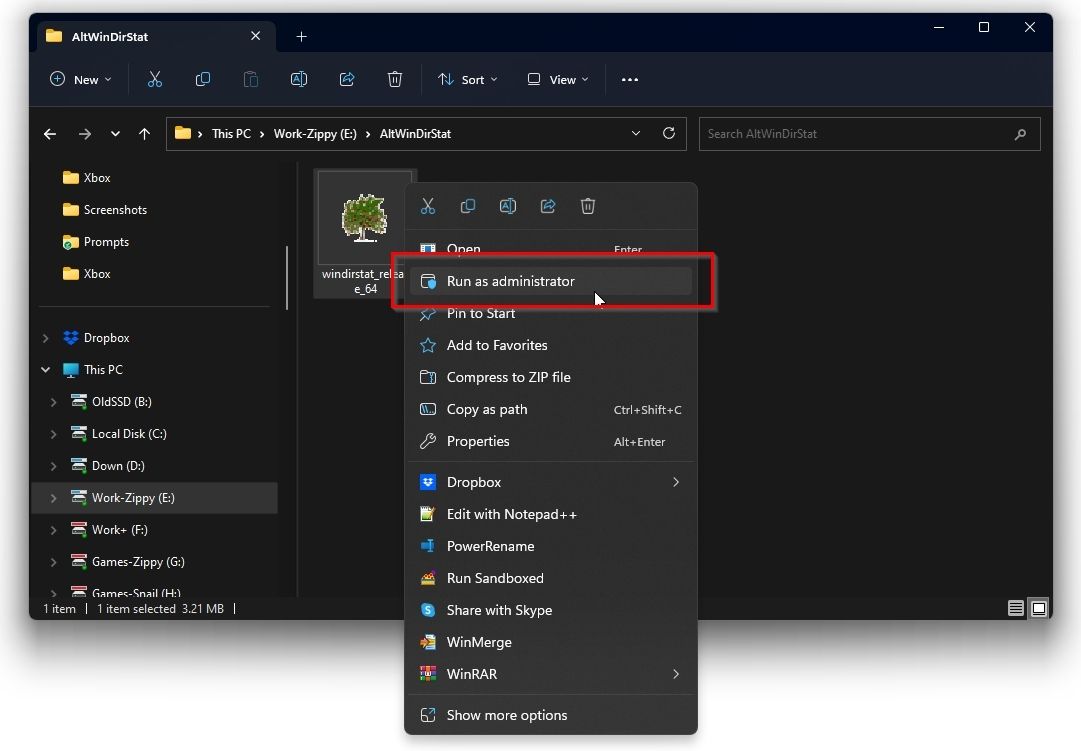
Aby uzyskać optymalną wydajność podczas korzystania z MFT, należy zainicjować skanowanie, wybierając katalog główny nośnika pamięci, a nie określony podfolder w nim zawarty. Następnie kliknij “OK”, aby ułatwić altWinDirStat sprawdzenie wybranej lokalizacji.
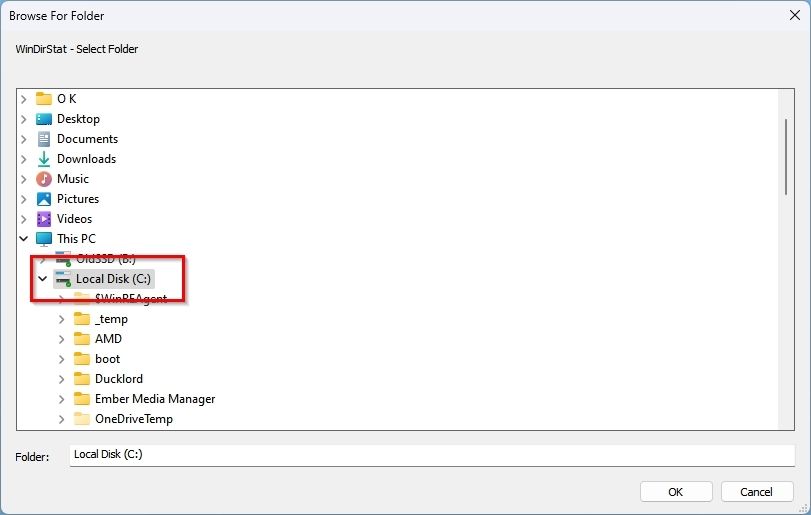
AltwinDirstat potrzebuje zaledwie kilku sekund na przeanalizowanie systemu pamięci masowej i szybko przedstawia wyniki w zwięzły sposób.
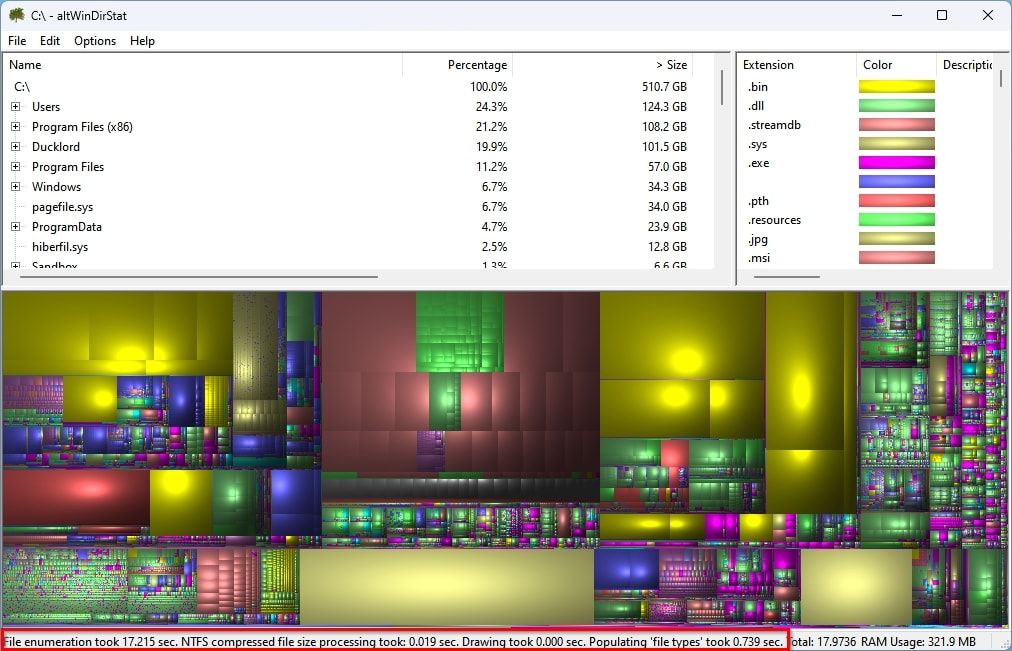
Jak poruszać się po widoku folderów altWinDirStat
AltwinDirStat stosuje konwencjonalne podejście do identyfikacji plików, które zużywają większość przestrzeni dyskowej, wykorzystując “panel nawigacji drzewa” aplikacji, znajdujący się w górnej części interfejsu.
Alternatywnie można wybrać wygodniejsze podejście, klikając nagłówek kolumny “Rozmiar”, aby posortować listę na podstawie rozmiaru pliku. Metoda ta eliminuje potrzebę ręcznego przewijania i ułatwia identyfikację największych plików.
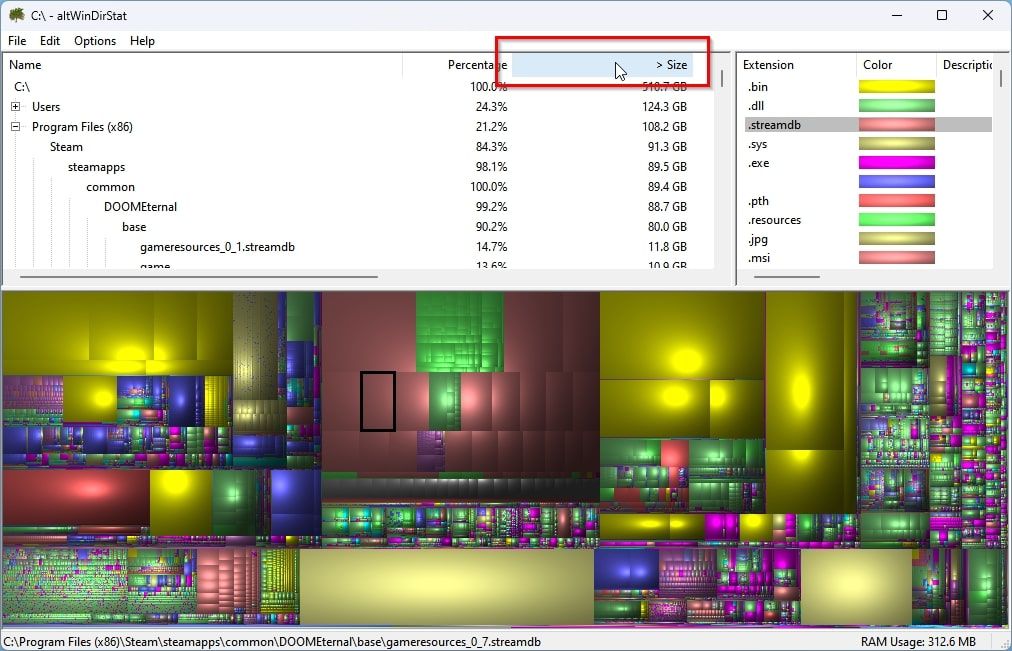
Jeśli chcesz wyświetlić największe pliki jako pierwsze na posortowanej liście, po prostu kliknij jeszcze raz kolumnę “Rozmiar”, aby odwrócić kolejność sortowania.
Jak korzystać z mapy drzewa altWinDirStat
Jedną z godnych uwagi cech WinDirStat, która została naśladowana przez kilka innych aplikacji, jest graficzne przedstawienie rozkładu rozmiarów plików. Altwin.exe nie jest pod tym względem wyjątkiem, ponieważ również przedstawia wizualną ilustrację rozmiarów plików.
Dolna część okna wyświetla wizualną reprezentację plików zawartych w analizowanym urządzeniu pamięci masowej, przedstawionych za pomocą prostokątów o różnych rozmiarach, które odpowiadają ilości miejsca na dysku zajmowanego przez każdy odpowiedni plik. Pliki, które zajmują większą ilość miejsca na dysku, są reprezentowane przez większe prostokąty, podczas gdy te, które zużywają mniejsze ilości, są przedstawiane przez mniejsze.
AltwinDirStat zapewnia skuteczne środki do łatwej identyfikacji dużych plików w katalogu. Jego wizualna reprezentacja jest ograniczona do prostokątnych kształtów, które nie zawierają dodatkowych informacji. Niemniej jednak, po wybraniu określonego prostokąta, AltwinDirStat wyświetla pełną ścieżkę pliku w dolnej części interfejsu na pasku stanu.
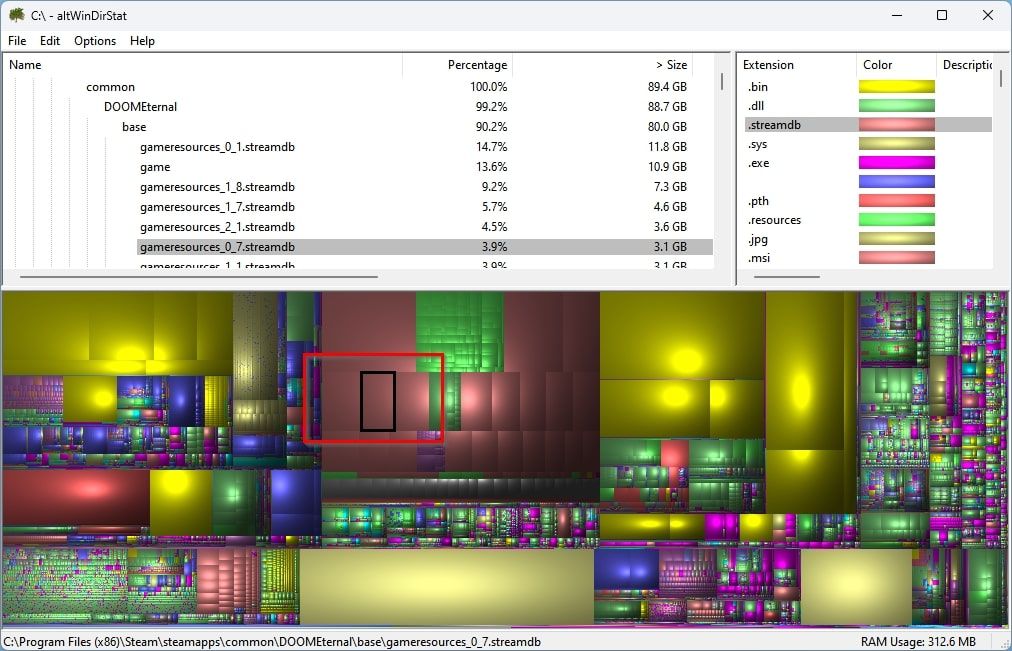
Alternatywnie można wybrać kliknięcie dowolnego prostokąta w celu jego wybrania. Ponadto WinDirStat zaktualizuje widok listy ulicznej, która pojawi się na górze okna, gdzie wyświetlany jest również plik “znajdujący się za” sąsiednim prostokątem, który został właśnie wybrany przez użytkownika.
Wskazówki i porady dotyczące korzystania z altWinDirStat
Po wykonaniu akcji kliknięcia prawym przyciskiem myszy na znaczącym pliku danych, należy mieć możliwość płynnego usunięcia go w ramach altWinDirStat, jednak zauważyliśmy, że ta funkcja została tymczasowo wyłączona podczas naszych testów.
Aby zwolnić przestrzeń dyskową poprzez usunięcie niechcianych plików, konieczne jest użycie oddzielnej aplikacji, takiej jak Eksplorator plików Microsoft Windows lub alternatywy z rozszerzonymi możliwościami, które omówiliśmy wcześniej.
Alternatywnie, nawigacja do określonej lokalizacji w strukturze katalogów nie jest obowiązkowa podczas korzystania z AltwinDirstat. Wystarczy kliknąć żądany plik w widoku drzewa lub graficznej reprezentacji aplikacji, aby zainicjować proces. Naciskając klawisze “CTRL \ + C” lub wybierając opcję kopiowania ścieżki, można łatwo przenieść ścieżkę pliku do preferowanego narzędzia do zarządzania plikami w celu natychmiastowego dostępu.
Zlokalizuj, co pochłania miejsce na dysku w mgnieniu oka
Rzeczywiście, podczas przygotowywania tego artykułu przeprowadziliśmy eksperyment z wykorzystaniem dwóch 16-terabajtowych dysków twardych z altWinDirStat. Aplikacja wykazała się niezwykłą szybkością i możliwościami analitycznymi, szybko skanując oba dyski, identyfikując ich zawartość, generując wizualne reprezentacje i prezentując wyniki w ciągu zaledwie 25 do 30 sekund.
Chociaż poleganie na zewnętrznych aplikacjach do organizowania katalogów wykrytych przez altWinDirStat może być niewygodne, niezwykła szybkość programu zapewnia skuteczne złagodzenie tej wady.